تمنحك المجلدات العامة في Outlook مكانا رائعا لجمع المعلومات حول مواضيع أو مشاريع معينة داخل المؤسسة وتنظيمها ومشاركتها. "عام" في هذه الحالة يعني أن الجميع داخل المنظمة يمكن عرضه، وليس العالم بأسره. عندما تنشر رسالة إلى مجلد عام، فإنك لا ترسلها عبر البريد الإلكتروني إلى أي شخص، لذلك لا تشوش علبة الوارد الخاصة بأحد. بدلا من ذلك، يمكن للأشخاص التحقق من المجلد كلما أرادوا البحث عن منشورات مثيرة للاهتمام.
هام: ستحتاج إلى Microsoft Exchange Server وحساب بريد إلكتروني في Exchange لاستخدام المجلدات العمومية مع Outlook. لا تستخدم معظم حسابات البريد الإلكتروني المنزلية والشخصية Exchange.
الخطوة 1: تحقق مع مسؤول Exchange
قد لا تسمح مؤسستك بالمجلدات العامة أو قد يكون لديها نهج حول كيفية استخدامها. تحقق مع المسؤول الخاص بك حتى تكون على المسار الصحيح. إذا كانت مؤسستك تسمح باستخدام المجلدات العامة وتدعمها ولكن مجلدا عاما من المستوى الأعلى غير موجود بعد، فاطلب من مسؤول Exchange إنشاء مجلد.
عندما يتوفر مجلد المستوى الأعلى، ما عليك سوى الضغط على Ctrl + 6 لعرضه ومحتوياته في جزء مجلد Outlook.
الخطوة 2: إنشاء المجلد الخاص بك وتسمية
-
اضغط على Ctrl+6 لمشاهدة المجلدات العامة في جزء المجلدات.
هام: إذا لم تتمكن من رؤية قسم "المجلدات العامة " في "جزء المجلدات"، فشاهد مسؤول البريد الإلكتروني المحلي في Exchange. يجب أن يقوموا بإعداده لك.
-
انقر بزر الماوس الأيمن فوق المجلدات العامة، وانقر فوق مجلد جديد.
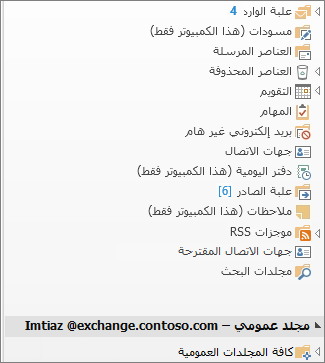
-
قم بتسمية المجلد، وانقر فوق موافق.
تلميحات:
-
يمكنك إضافة مجلد عام إلى مجلدات المفضلة . ثم في Outlook Web App، يمكنك تنفيذ وظائف معينة داخل تلك المجلدات العامة نفسها، مثل إنشاء العناصر أو تحديثها أو حذفها. يمكن تنفيذ هذه الإجراءات في مجلدات التقويم وجهات الاتصال والبريد ونشر المجلدات العامة.
-
لإضافة مجلد عام إلى المفضلة، انقر بزر الماوس الأيمن فوق المجلد، ثم حدد إضافة إلى المفضلة....
-
للحصول على معلومات حول كيفية استخدام المجلدات المفضلة في Outlook Web App ، راجع العمل مع مجلدات الرسائل في Outlook Web App.
الخطوة 3: تعيين أذونات المجلد للمستخدمين والمجموعات
بشكل افتراضي، يمنح Outlook الأذونات لك فقط، بصفتك منشئ المجلد العام، لذلك تحتاج بعد ذلك إلى منح أذونات للأشخاص على وجه التحديد حتى يتمكنوا من قراءة المحتوى ونشره في المجلد. تعرف على كيفية تغيير الأذونات لمجلد عام.
بدء استخدام المجلدات العامة
فيما يلي بعض الطرق النموذجية لاستخدام المجلدات العامة في مؤسسة:
المناقشات عبر الإنترنت
قم بتخزين كل موضوع مناقشة في مجلده الفرعي الخاص. حسب الحاجة، قم بتعيين أذونات لكل مجلد فرعي (قد ترغب في تقييد الوصول إلى المجلدات التي تحتوي على معلومات سرية أو حساسة). يمكن أن يكون للموضوع مشرف خاص به للتحكم في ما إذا كان قد تم نشر عنصر، وحذف المنشورات التي لا تفي بالمعايير التنظيمية أو تنتهك النهج.
مشاركة التقويمات وقوائم جهات الاتصال وقوائم المهام
قم بإرفاق التقويمات وجهات الاتصال والمهام أو قوائم المهام بالمنشورات لمشاركة المعلومات مع الأشخاص الذين لديهم حق الوصول إلى المجلد. يسهل هذا النوع من المواقع المركزية الاتصال والتعاون في مشاريع الفريق.
الاختلافات بين مجلدات البريد والمجلدات العامة
-
عند التبديل من مجلد بريد إلكتروني إلى مجلد عام، يتغير الزر نشر جديد أعلى جزء المجلدات إلى بريد إلكتروني جديد - لأنك تقوم عادة بنشر العناصر بدلا من إرسال رسائل البريد الإلكتروني في مجلد عام.
-
عند الرد على منشور في مجلد عام، لا يوجد زر الرد على الكل . يمكن لأي شخص يعرض محتويات المجلد رؤية منشورك.










